Sut i dalgrynnu dyddiad i ddiwrnod wythnos blaenorol blaenorol neu nesaf yn Excel?
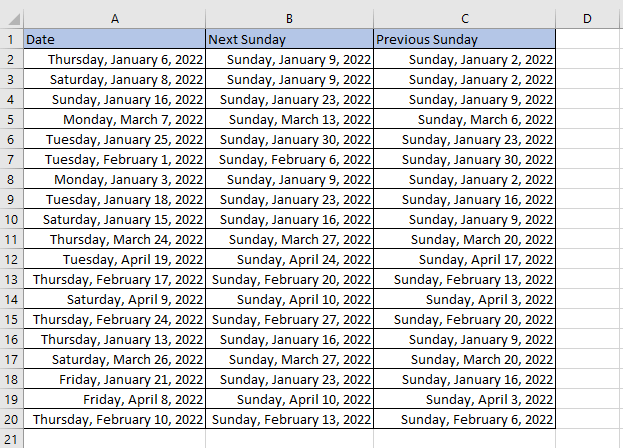
Dyddiad talgrynnu i ddiwrnod penodol nesaf o'r wythnos
Dyddiad talgrynnu i ddiwrnod wythnos penodol blaenorol
 Dyddiad talgrynnu i ddiwrnod wythnos Penodol nesaf
Dyddiad talgrynnu i ddiwrnod wythnos Penodol nesaf
Er enghraifft, yma i gael dydd Sul nesaf y dyddiadau yng ngholofn A
1. Dewiswch gell yr ydych am ei gosod y dyddiad Sul nesaf, yna pastiwch neu nodwch isod y fformiwla:
=IF(MOD(A2-1,7)>7,A2+7-MOD(A2-1,7)+7,A2+7-MOD(A2-1,7))
2. Yna pwyswch Rhowch allweddol i gael y dydd Sul nesaf cyntaf, sy'n cael ei arddangos fel rhif 5-digid, yna llusgo auto llenwi i lawr i gael yr holl ganlyniadau.

3. Yna cadwch y celloedd fformiwla a ddewiswyd, pwyswch Ctrl + 1 allweddi i arddangos y Celloedd Fformat deialog, yna o dan Nifer tab, dewiswch dyddiad a dewiswch un math o ddyddiad o'r rhestr gywir yn ôl yr angen. Cliciwch OK.

Nawr mae canlyniadau'r fformiwla wedi'u dangos ar ffurf dyddiad.

I gael diwrnod arall o'r wythnos nesaf, defnyddiwch y fformiwlâu isod:
| Yn ystod y dydd | Fformiwla |
| Dydd Sul | =IF(MOD(A2-1,7)>7,A2+7-MOD(A2-1,7)+7,A2+7-MOD(A2-1,7)) |
| Dydd Sadwrn | =IF(MOD(A2-1,7)>6,A2+6-MOD(A2-1,7)+7,A2+6-MOD(A2-1,7)) |
| Dydd Gwener | =IF(MOD(A2-1,7)>5,A2+5-MOD(A2-1,7)+7,A2+5-MOD(A2-1,7)) |
| Dydd Iau | =IF(MOD(A2-1,7)>4,A2+4-MOD(A2-1,7)+7,A2+4-MOD(A2-1,7)) |
| Dydd Mercher | =IF(MOD(A1-1,7)>3,A1+3-MOD(A1-1,7)+7,A1+3-MOD(A1-1,7)) |
| ;Dydd Mawrth | =IF(MOD(A1-1,7)>2,A1+2-MOD(A1-1,7)+7,A1+2-MOD(A1-1,7)) |
| Dydd Llun | =IF(MOD(A1-1,7)>1,A1+1-MOD(A1-1,7)+7,A1+1-MOD(A1-1,7)) |
 Dyddiad talgrynnu i ddiwrnod wythnos penodol blaenorol
Dyddiad talgrynnu i ddiwrnod wythnos penodol blaenorol
Er enghraifft, yma i gael y dydd Sul blaenorol o'r dyddiadau yng ngholofn A
1. Dewiswch gell yr ydych am ei gosod y dyddiad Sul nesaf, yna pastiwch neu nodwch isod y fformiwla:
=A2-DIWRNOD WYTHNOS(A2,2)
2. Yna pwyswch Rhowch allweddol i gael y dydd Sul nesaf cyntaf, yna llusgo auto llenwi i lawr i gael yr holl ganlyniadau.

Os ydych chi am newid y fformat dyddiad, cadwch y celloedd fformiwla a ddewiswyd, pwyswch Ctrl + 1 allweddi i arddangos y Celloedd Fformat deialog, yna o dan Nifer tab, dewiswch dyddiad a dewiswch un math o ddyddiad o'r rhestr gywir yn ôl yr angen. Cliciwch OK.

Nawr mae canlyniadau'r fformiwla wedi'u dangos ar ffurf dyddiad.

I gael diwrnod blaenorol arall o'r wythnos, defnyddiwch y fformiwlâu isod:
| Yn ystod y dydd | Fformiwla |
| Dydd Sul | =A2-DIWRNOD WYTHNOS(A2,2) |
| Dydd Sadwrn | =IF(WEEKDAY(A2,2)>6,A2-WEEKDAY(A2,1),A2-WEEKDAY(A2,2)-1) |
| Dydd Gwener | =IF(WEEKDAY(A2,2)>5,A2-WEEKDAY(A2,2)+5,A2-WEEKDAY(A2,2)-2) |
| Dydd Iau | =IF(WEEKDAY(A2,2)>4,A2-WEEKDAY(A2,2)+4,A2-WEEKDAY(A2,2)-3) |
| Dydd Mercher | =IF(WEEKDAY(A2,2)>3,A2-WEEKDAY(A2,2)+3,A2-WEEKDAY(A2,2)-4) |
| ;Dydd Mawrth | =IF(WEEKDAY(A2,2)>2,A2-WEEKDAY(A2,2)+2,A2-WEEKDAY(A2,2)-5) |
| Dydd Llun | =IF(WEEKDAY(A2,2)>1,A2-WEEKDAY(A2,2)+1,A2-WEEKDAY(A2,2)-6) |
Cynorthwyydd Dyddiad ac Amser pwerus
|
| Mae adroddiadau Cynorthwyydd Dyddiad ac Amser nodwedd o Kutools ar gyfer Excel, yn cefnogi amser dyddiad adio / tynnu'n hawdd, cyfrifo'r gwahaniaeth rhwng dau ddyddiad, a chyfrifo oedran yn seiliedig ar ben-blwydd. Cliciwch am dreial am ddim! |
 |
| Kutools ar gyfer Excel: gyda mwy na 200 o ychwanegion Excel defnyddiol, yn rhad ac am ddim i geisio heb unrhyw gyfyngiad. |
Offer Cynhyrchiant Swyddfa Gorau
Supercharge Eich Sgiliau Excel gyda Kutools ar gyfer Excel, a Phrofiad Effeithlonrwydd Fel Erioed Erioed. Kutools ar gyfer Excel Yn Cynnig Dros 300 o Nodweddion Uwch i Hybu Cynhyrchiant ac Arbed Amser. Cliciwch Yma i Gael Y Nodwedd Sydd Ei Angen Y Mwyaf...

Mae Office Tab yn dod â rhyngwyneb Tabbed i Office, ac yn Gwneud Eich Gwaith yn Haws o lawer
- Galluogi golygu a darllen tabbed yn Word, Excel, PowerPoint, Cyhoeddwr, Mynediad, Visio a Phrosiect.
- Agor a chreu dogfennau lluosog mewn tabiau newydd o'r un ffenestr, yn hytrach nag mewn ffenestri newydd.
- Yn cynyddu eich cynhyrchiant 50%, ac yn lleihau cannoedd o gliciau llygoden i chi bob dydd!
